Symfoware/RDB運用中にリカバリする場合のリカバリ操作の手順を以下に示します。
リカバリ操作の手順
運用系のRDBシステムで、以下の手順でリカバリをしてください。
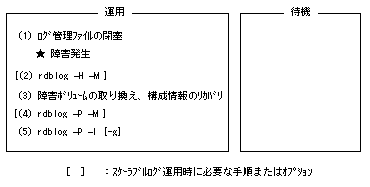
(1) 業務中にログ管理ファイルのアクセスエラーが発生した場合、
システムメッセージを出力して、ログ管理ファイルを閉塞します。
スケーラブルログ運用を行っている場合は、システムメッセージより、
リカバリすべきログ管理ファイルのロググループ名を特定します。
ロググループ管理ファイルとログ管理ファイルを
同一のボリュームに配置している場合 ⇒(2)
ロググループ管理ファイルとログ管理ファイルを
同一のボリュームに配置していない場合 ⇒(3)
(2) ロググループ管理ファイルを閉塞します。 ――― rdblogコマンド
(Hオプションかつ
Mオプション)
(3) 媒体障害の場合は、障害ボリュームを取り換え、 ――― CE作業
ボリュームの構成情報をリカバリします。
ロググループ管理ファイルとログ管理ファイルを
同一のボリュームに配置している場合 ⇒(4)
ロググループ管理ファイルとログ管理ファイルを
同一のボリュームに配置していない場合 ⇒(5)
(4) ロググループ管理ファイルをリカバリし閉塞を解除します。 ――― rdblogコマンド
(Pオプションかつ
Mオプション)
(5) ログ管理ファイルをリカバリし閉塞を解除します。 ――― rdblogコマンド
(Pオプションかつ
Iオプション
[かつgオプション])注意
閉塞状態のログ管理ファイルをリカバリして閉塞状態を解除するには、メモリ上の情報を使用します。そのため、ログ管理ファイルが閉塞状態のままSymfoware/RDBを停止すると、Pオプションによるリカバリを行うことはできません。必ず、Symfoware/RDBを停止する前にPオプションによりログ管理ファイルをリカバリしてください。なお、Pオプションによりログ管理ファイルをリカバリする前にSymfoware/RDBを停止してしまった場合は、“6.4.2 Symfoware/RDB停止中のリカバリ”に従ってリカバリしてください。
ログ管理ファイルの入出力障害以外の理由でボリューム交換を行う場合は、ボリュームの交換を行う前に、ログ管理ファイルを閉塞状態にしてください。ログ管理ファイルの閉塞は、rdblogコマンドのHオプションおよびIオプションで行います。
ログ管理ファイルの障害による影響
Symfoware/RDB起動中は、正常な状態の時と同様に操作を実行できます。